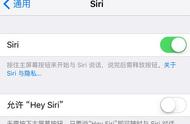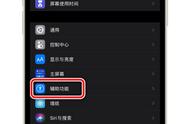通知中心-示意图
从屏幕顶端向下滑,可以调出类似锁屏界面的通知中心,在下方显示了设备收到且未查看的通知。在屏幕中间任意位置向上滑,可以显示更早的未读通知。
选择某条通知向左滑,有“管理”、“查看”和“清除”3个选项,管理中可以对A-P-P设置“隐式推送”或“关闭通知”,也可以打开A-P-P的通知设置,查看和更改更多选项。
5、控制中心

控制中心-示意图
在屏幕右上角,用手指从顶端向下滑,可以调出控制中心,这里有很多我们常用的功能,可通过系统“设置”-“控制中心”进行添加、移除或排序。
左上方的区域是网络设置的开关,Wi-Fi版的iPad,依次是“飞行模式”、“隔空投送”、“无线局域网”和“蓝牙”,点击“隔空投送”可以选择接收状态。蜂窝网络版的iPad,还有“蜂窝移动数据”和“个人热点”两个开关,当“蜂窝移动数据”开启时才能使用“个人热点”。热点网络的密码,需要在系统“设置”-“个人热点”中进行更改。
敲黑板,咚、咚、咚
网络设置的下方左侧,是屏幕锁定按钮,默认是未开启的,当设备纵向或倒置放置时,显示界面将跟随旋转。开启锁定后,设备将始终以当前的显示方向来呈现内容。

勿扰模式快捷功能-示意图
月牙形状的按钮,是“勿扰模式”,长按可以设置时长。开启“勿扰模式”,“来电”和“通知”都将静音,点亮屏幕后仍可看到。
再往下,是“屏幕镜像”功能,点击进入可以看到其他可以投射的设备,比如智能电视、网络电视盒子等。当查看相册或者视频聊天时,把画面投射在电视屏幕上,是一个很酷的体验。工作会议中,也可以把设备显示的文稿内容无线投屏到智能投影机。
右上方是音乐控制区域,长按打开后,右上方的图标是“隔空播放”,可以将声音投射在蓝牙音箱或智能电视上播放。

屏幕亮度调节与夜览模式开关-示意图
音乐控制区域的下方左侧,是“屏幕显示亮度”手动调节功能,长按后可以进行微调或打开夜览模式。
再往右侧是“媒体音量”调节,长按“媒体音量”功能区域可以进行微调。
敲黑板,咚、咚、咚